word办公软件是日常生活中常用的工具,当文档内容过多时,我们需要插入页码,今天小编分享的是在word文档中如何快速插入页码。
具体如下:
-
1. 点击打开【Word】,在word中左上角的【文件】,再点击【打开】
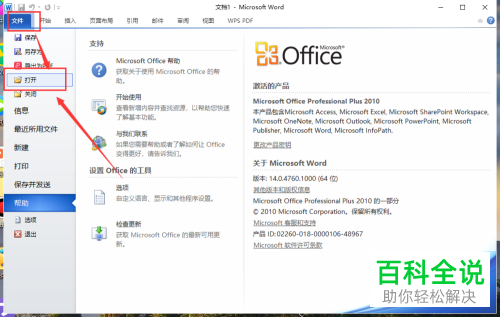
-
2.会弹出一个窗口,我们找到要打开的文档选中后,点击【打开】。
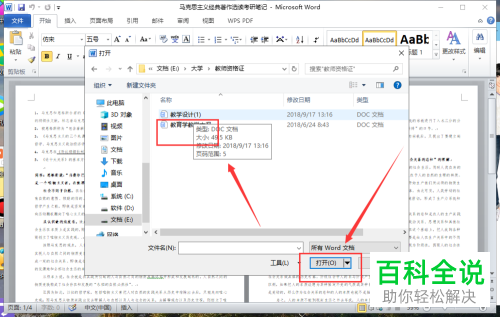
-
3. 在word文档的第一页下面的空白处,双击
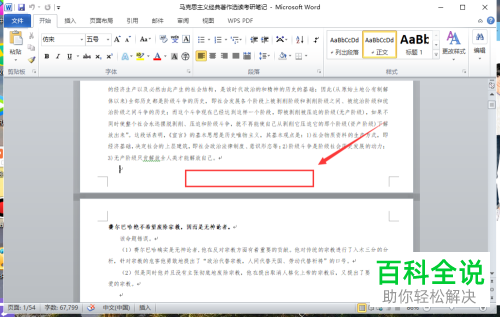
-
4. 会弹出【设计】菜单栏的操作,我们可以直接在红色框处输入数字,就会每页自动有顺序页码。
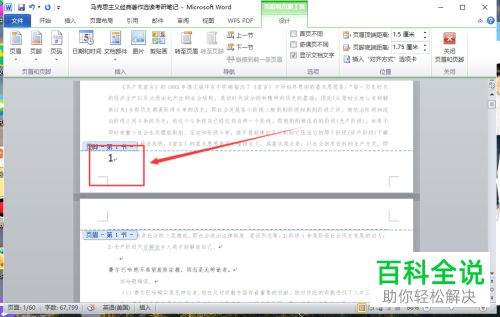
-
5. 或者我们点击菜单栏的【插入】,再打开红色框的【页码】。
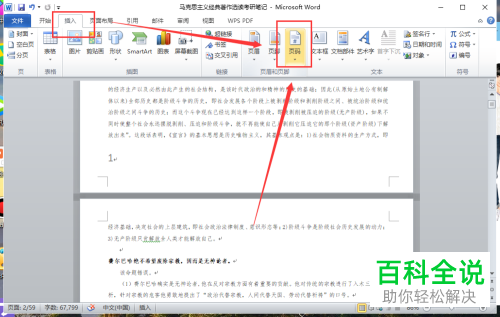
-
6. 在下拉框选择【页面底部】,选择要插入页码的位置,输入页码即可
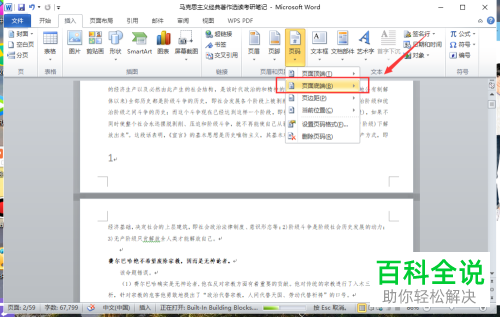
-
以上就是在word文档中快速插入页码的办法。
